Sådan tilføjes brugerdefinerede meddelelseslyde på Telegram
Miscellanea / / April 22, 2022
Efter WhatsApps fiasko med at tvinge folk til at acceptere dets politik, gjorde mange brugere det migrere fra WhatsApp til Telegram. WhatsApp har også meget at indhente Telegram med hensyn til funktioner og funktionalitet. En af dem er muligheden for at bruge tilpassede notifikationslyde i Telegram.

Du ønsker måske at holde notifikationstonen anderledes for dine venner og grupper - mest for at vide, hvilken der er vigtig. Denne vejledning viser dig, hvordan du tilføjer brugerdefinerede meddelelseslyde på Telegram. Desværre virker denne funktion ikke for Telegram-appen til webbrugere.
Tilføj tilpassede meddelelseslyde til Telegram på iPhone
iPhone-brugere kan nemt tilføje tilpassede notifikationslyde. Tidligere skulle du tilføje private chats, gruppechats og kanaler til undtagelseslisten. Men Telegram giver dig mulighed for at tilføje brugerdefineret meddelelse lyder for hver kontakt.
For at bruge tilpassede lyde skal din iPhone køre Telegram app v8.7 eller nyere for at se mulighederne. Du kan opdatere Telegram App fra Apple App Store. Følg derefter disse trin.
Trin 1: Åbn Telegram-appen.

Trin 2: Vælg en kontakt til indstilling af tilpasset lyd.
Trin 3: Tryk på kontaktens navn for at afsløre flere detaljer.
Trin 4: Tryk på Mute-ikonet.
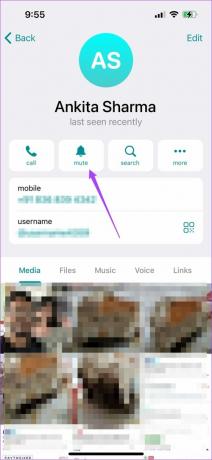
Trin 5: Vælg Tilpas på listen over muligheder.

Trin 6: Tryk på Upload lyd.
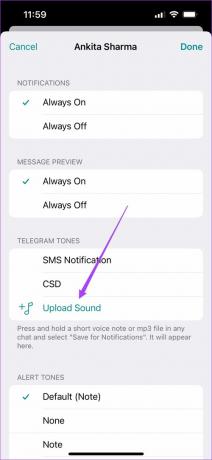
iCloud-drevet åbnes på din skærm.
Trin 7: Vælg den mappe, der indeholder den brugerdefinerede lyd.
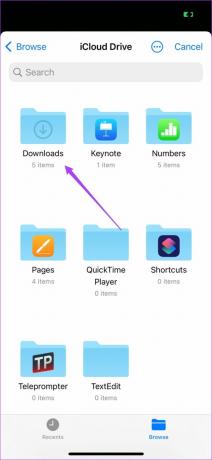
Dine lyde gemmes som standard i mappen Downloads. Derfor vælger vi den mappe.
Trin 8: Vælg lydfilen.

Lydfilen vil blive tilføjet til Telegram Tones.
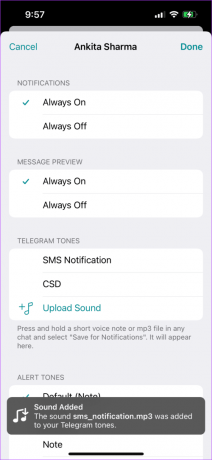
Trin 9: Vælg den fil igen for at vælge den som meddelelseslyd.
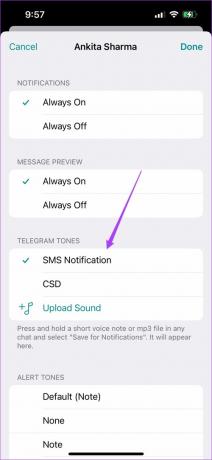
Du har tilføjet en ny notifikationslyd. Derudover kan iPhone-brugere også få adgang til Google Drev, OneDrive eller mappen Downloads for at uploade lydfilen. Følg disse trin.
Trin 1: Når iCloud-mappen åbner på din skærm, skal du trykke på Gennemse.

Du vil se filplaceringer i menuen Gennemse. Du kan trykke på Downloads under indstillingen Favoritter.
Trin 2: Tryk på de tre prikker.

Trin 3: Vælg indstillingen Rediger.

Trin 4: Tryk på kontakterne for at aktivere Google Drev eller OneDrive.

I vores tilfælde aktiverer vi Google Drev.
Trin 5: Tryk igen på din valgte mappeplacering.

Trin 6: Tryk på Åbn Google Drev.
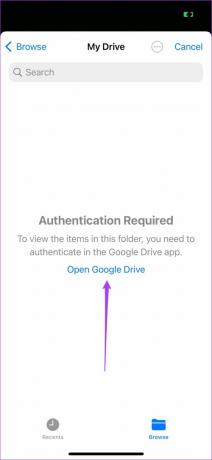
Du kan vælge en eller flere lydfiler efter eget valg og indstille notifikationstonen.
Tilføj tilpasset meddelelseslyd i Telegram på Android
Selv Android-brugere kan indstille brugerdefinerede notifikationstoner til deres Telegram-kontakter. Du skal dog opdatere din Telegram-app til den nyeste version (mindst v8.6 eller nyere) fra Legetøjsbutik. Her er trinene til at tilføje brugerdefinerede lyde.
Trin 1: Åbn Telegram-appen.
Trin 2: Vælg kontakten, og tryk på kontaktens navn for at afsløre flere detaljer.
Trin 3: Tryk på Notifikationer.

Trin 4: Vælg Tilpas fra pop op-menuen.
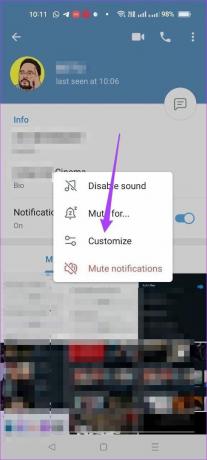
Trin 5: Tryk på knappen for at aktivere brugerdefinerede meddelelser.
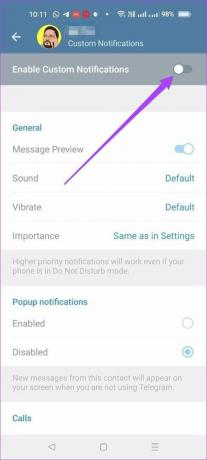
Trin 6: Tryk på Lyd.

Trin 7: Tryk på Upload lyde.
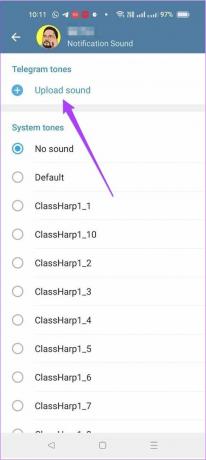
Du kan vælge at tilføje lyde fra internt lager eller vælge mellem toner leveret af Telegram. Du vil også blive vist de nyligt brugte filer.
Trin 8: Vælg den ønskede tone, og tryk på den blå pil for at bekræfte.

Trin 9: Når din lyd er tilføjet, skal du trykke på den for at bruge den til meddelelser.

Du kan også vælge at tilpasse vibrationsniveauerne for meddelelser for den pågældende kontakt. Dette er en funktion, der ser ud til at mangle fra iOS-appen.
Tilføj tilpasset meddelelseslyd i Telegram på Windows
Telegram-apps til Windows giver dig også mulighed for at tildele en brugerdefineret meddelelseslyd til kontakterne. Du kan downloade appen enten fra Telegrams officielle hjemmeside eller den Microsoft Store til Windows.
Sådan kan du uploade lydfilerne ved hjælp af Windows-appen.
Trin 1: Åbn Telegram-appen.
Trin 2: Vælg kontakten, og klik på dens navn.
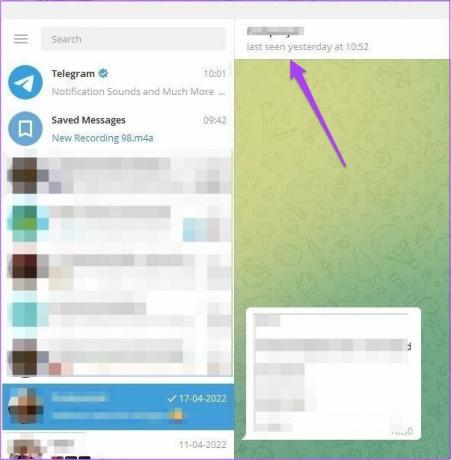
Trin 3: Klik på Notifikationer.
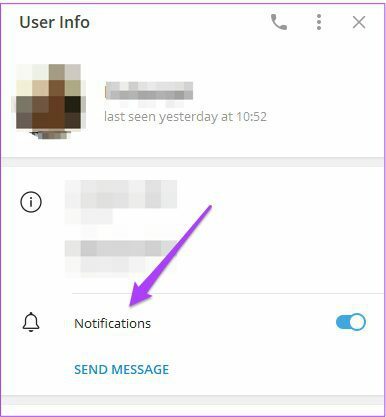
Trin 4: Klik på Vælg lyd.

Trin 5: Klik på Upload lyd.
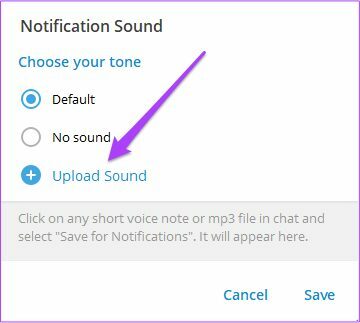
Du vil blive omdirigeret til mappen Downloads.
Trin 6: Vælg lydfilen efter eget valg.

Trin 7: Klik på Åbn.

Trin 8: Når filen er tilføjet, skal du vælge den og klikke på Gem.

Telegram vil tildele en tilpasset notifikationslyd til kontakten. Du kan vælge filen fra enhver mappe på dit system.
Tilføj tilpasset meddelelseslyd i Telegram på macOS
Efter den seneste Telegram-app (v8.7)-opdatering kan selv macOS-brugere bruge de tilpassede meddelelseslyde. Desværre er det ikke muligt at konfigurere det til individuelle kontakter eller chats. Før du fortsætter, skal du opdatere Telegram-appen til macOS.
Trin 1: Åbn Telegram-appen på din Mac.
Trin 2: Klik på det tandhjulsformede Indstillinger-ikon i nederste højre hjørne af appen.

Trin 3: Når menuen Indstillinger åbnes, skal du vælge Meddelelse og lyde.

Trin 4: Klik på Notifikationstone.

Trin 5: Klik på Upload Tone. Det åbner som standard mappen Downloads på din Mac.

Trin 6: Vælg lydfilen, og klik på knappen Åbn. Lydfilstørrelsen er begrænset til 300 kb.
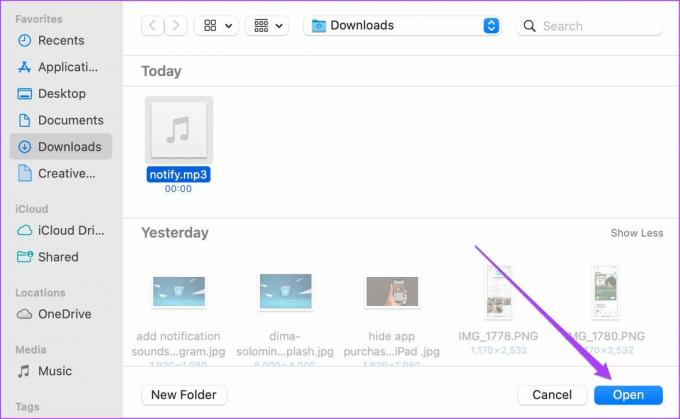
Trin 7: Vælg den uploadede lydfil som meddelelseslyd.
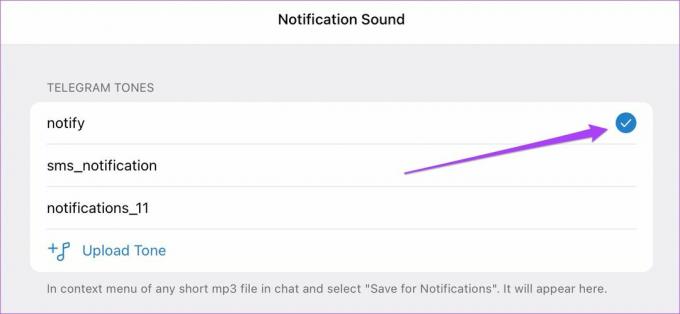
Brug tilpassede meddelelseslyde på Telegram
Sådan kan du tilføje tilpassede notifikationslyde på Telegram. Denne funktion er en fantastisk tilføjelse til superbrugere, der er afhængige af Telegram for at holde kontakten med venner og andre grupper af ligesindede. At holde en tilpasset tone hjælper dig også med at være opmærksom på specifikke beskeder, der er vigtige, og som du ikke vil gå glip af.
Sidst opdateret den 21. april, 2022
Ovenstående artikel kan indeholde tilknyttede links, som hjælper med at understøtte Guiding Tech. Det påvirker dog ikke vores redaktionelle integritet. Indholdet forbliver upartisk og autentisk.



